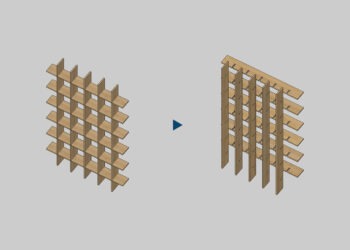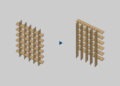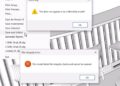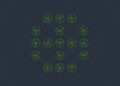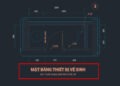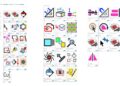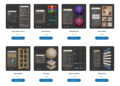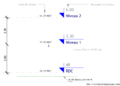Trong phần 1 và phần 2 của chuỗi bài viết, chúng ta đã tìm hiểu cách làm vật liệu và ánh sáng đúng cách. Ở phần 3 này, chúng ta sẽ tiếp tục đi vào yếu tố cuối cùng cần cân nhắc, đó là setting. Setting của Corona không có nhiều, tập trung chủ yếu trong phần Performance của bảng Render Setup. Các thông số mặc định sẽ dùng tốt với hầu hết các trường hợp, và tốt nhất là không nên động tới phần này nếu mọi thứ vẫn ổn.
Tuy nhiên cũng có những trường hợp mà thay đổi setting sẽ cho ta kết quả tốt hơn nhiều, và chúng ta sẽ bàn về nó trong phần này. Tương tự các phần trước, chúng ta cũng có thể kiểm tra nguồn noise bằng cách render không vật liệu. Khi cảm thấy dù ánh sáng và vật liệu đã làm tốt rồi mà bài vẫn bị noise nhiều và render lâu, thì chúng ta mới bắt đầu tinh chỉnh setting.
Cần hiểu rằng, thay đổi setting trong Corona luôn luôn đồng nghĩa với đánh đổi: được cái này thì chắc chắn mất một cái gì đó. Vì thế, khi tùy chỉnh setting, chúng ta cần biết rõ mình đang làm gì và cần gì, nếu không thậm chí tốc độ render còn có thể bị giảm đi.
MỤC LỤC
Thông số Max Sample Intensity (MSI)
Max Sample Intensity – MSI là một thông số quy định độ sáng tối đa của sample GI thứ cấp (maximum brightness of the secondary GI samples). Thật xin lỗi vì một mở đầu quá khó hiểu, nhưng tôi cũng không biết cách nào để diễn đạt đúng hơn.
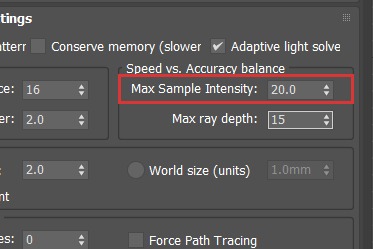
Thông số này sẽ ảnh hưởng tới tỷ lệ đánh đổi giữa tốc độ render và độ chính xác vật lý của hình ảnh. Thông số MSI nhỏ sẽ tạo ra ít noise hơn, render nhanh hơn, nhưng tấm ảnh render sẽ tối hơn, cường độ phản xạ và cường độ hiệu ứng tụ quang sẽ thấp hơn.
Ngược lại, thông số MSI lớn sẽ cho ra ảnh render sáng hơn, render chậm hơn, cường độ phản xạ và cường độ hiệu ứng tụ quang cao hơn, nhưng đồng thời cũng tạo ra nhiều noise cho bức hình.
Thông số mặc định 20 hoạt động tốt trong gần như mọi trường hợp. Tuy nhiên, trong một vài trường hợp, chúng ta có thể đánh đổi chính xác lấy hiệu năng: giảm MSI đi để tăng tốc độ render, đặc biệt là trong các khung cảnh có nhiều kính, gương hay các vật liệu phản xạ tương tự.
Tôi thường để MSI = 5 hoặc MSI = 10 với những cảnh mà tôi cảm thấy “khô”, tức là là ít đồ vật phản xạ. Lưu ý, đừng để MSI = 0.
Thông số Light Samples Multiplier
Light Samples Multiplier – LSM là một thông số quy định số lượng sample ánh sáng trực tiếp (direct light) của mỗi sample GI. LSM bản chất là một thông số không có đơn vị, nó có mối quan hệ mật thiết với thông số GI vs. AA balance chúng ta sẽ tìm hiểu ở mục tiếp theo.
Thông số này sẽ ảnh hưởng tới tỷ lệ đánh đổi giữa tốc độ render và chất lượng của ánh sáng trực tiếp (direct light).
- LSM nhỏ sẽ render nhanh hơn nhưng ánh sáng trực tiếp sẽ tạo ra nhiều nosie hơn. Tôi hay để thông số này là 1 để chạy lụt.
- LSM lớn sẽ render chậm hơn nhưng chất lượng của ánh sáng trực tiếp sẽ tốt hơn. Nhưng tốt nhất là không nên để thông số này lớn hơn 4, vì render lâu hơn hẳn mà chất lượng không tăng lên nhiều.
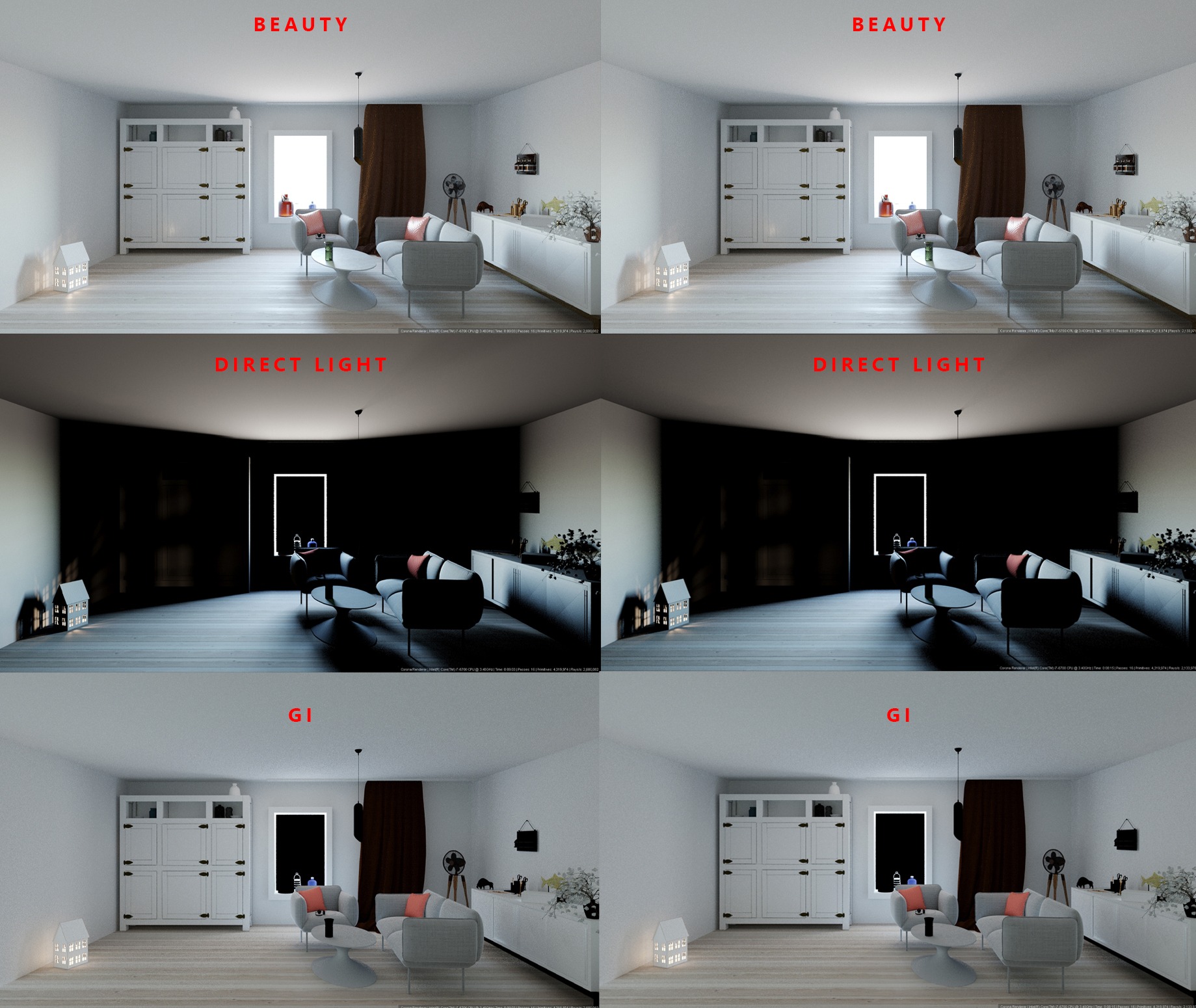
Để kiểm tra chất lượng của ánh sáng trực tiếp và ánh sáng gián tiếp, chúng ta có thể thêm hai kênh CESSENTIAL_Direct và CESSENTIAL_Indirect trong bảng Render Setup > Elements. Nếu trong kênh CESSENTIAL_Direct có nhiều noise hơn, tăng Light Samples Multiplier và ngược lại.
Tương tự các thông số khác, thông số mặc định LSM = 2 hoạt động tốt trong hầu hết các trường hợp. Nhưng trong một vài trường hợp, ta có thể điều chỉnh thông số này tăng hoặc giảm (đánh đổi chất lượng lấy tốc độ) để có thể render nhanh hơn hoặc đẹp hơn.
Thông số GI vs. AA balance
GI vs. AA balance (Global Illumination versus Anti – Aliasing balance) – GIvsAA là một thông số cân bằng giữa GI và AA, thông số này càng cao thì càng “nhiều” GI (ánh sáng toàn cục), càng thấp thì càng “nhiều” AA (khử răng cưa), bản chất nó quy định số lượng sample GI trong mỗi sample khử răng cưa.
GIvsAA càng cao, ánh sáng sẽ được khử noise nhanh hơn (GI nhiều). GIvsAA càng thấp, các hiệu ứng Monitor Blur, Depth of Field và Antialiasing sẽ được khử noise nhanh hơn (AA nhiều).
Cũng như các thông số khác, thông số mặc định GI vs AA = 16 hoạt động tốt trong hầu hết các trường hợp. Chúng ta có thể điều chỉnh thông số này tăng hoặc giảm (đánh đổi GI và AA) để có thể render nhanh hơn hoặc đẹp hơn. Nếu ánh sáng gián tiếp trong khung cảnh tạo ra nhiều nosie, hãy tăng GIvsAA. Nếu bài bị răng cưa hoặc có hiệu ứng Monitor Blur, Depth of Field mạnh, hãy giảm GIvsAA.
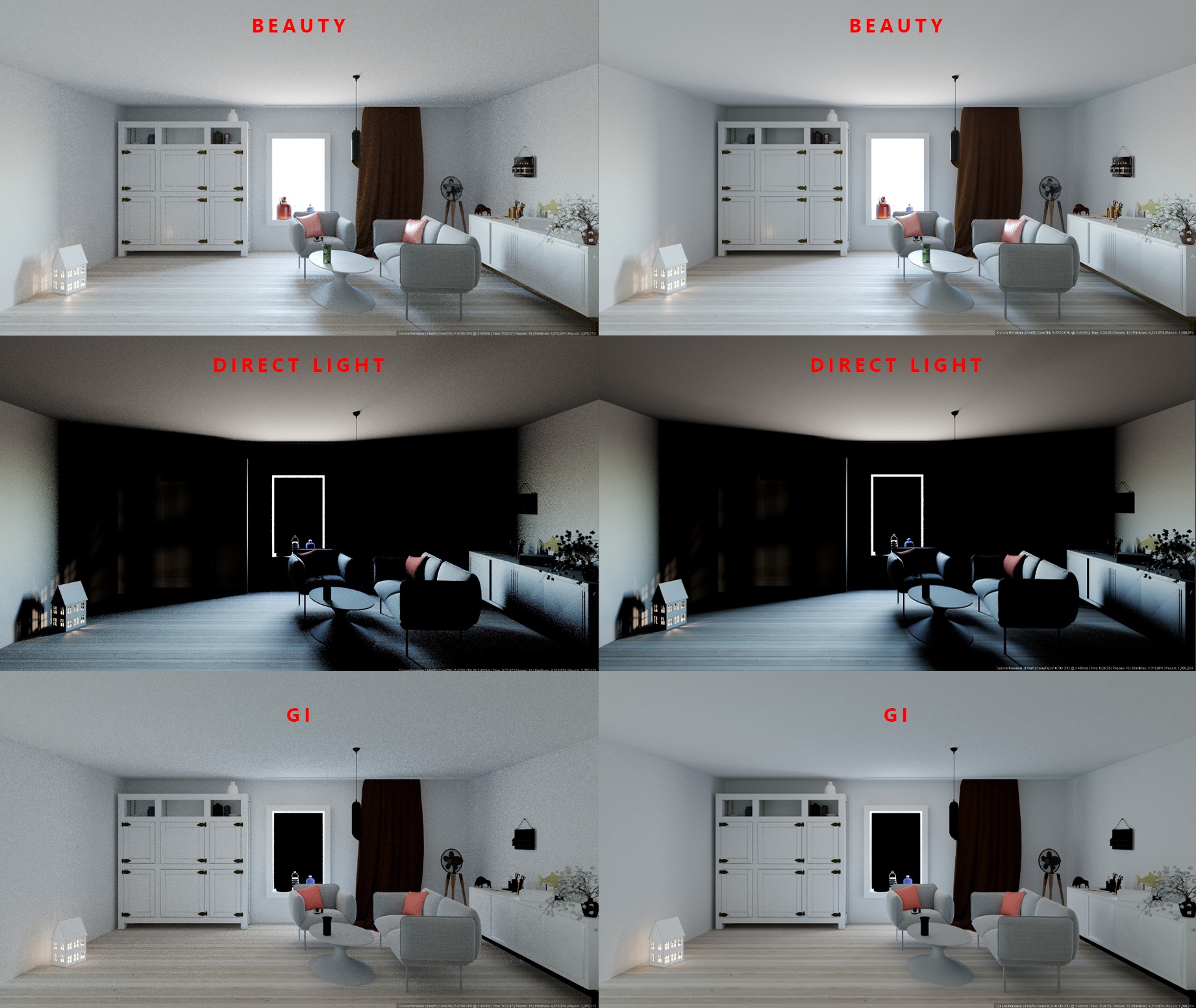
Để kiểm tra chất lượng của ánh sáng trực tiếp và ánh sáng gián tiếp, chúng ta có thể thêm hai kênh CESSENTIAL_Direct và CESSENTIAL_Indirect. Nếu trong kênh CESSENTIAL_Indirect có nhiều noise hơn, tăng GI vs. AA balance và ngược lại.
Lưu ý, không bao giờ nên giảm GIvsAA nhỏ hơn 2 (chất lượng tồi) và không nên tăng quá 64 (render quá lâu). Tôi thường để thông số này là 8 vì ít khi dùng hiệu ứng camera.
Thông số Max Ray Depth
Max Ray Depth là thông số chỉ số lần bật nảy của ánh sáng. Việc giảm giá trị này sẽ cải thiện hiệu suất render đánh đổi bằng sự chân thực của bức ảnh. Ví dụ như 2 tấm gương đặt đối diện nhau, thì Max Ray Depth là số lần phản xạ trước khi nó sẽ thành màu đen. Thông số này tôi thường để 15 vì nó làm giảm thời gian kết xuất đi một chút và chất lượng ảnh không thay đổi nhiều.
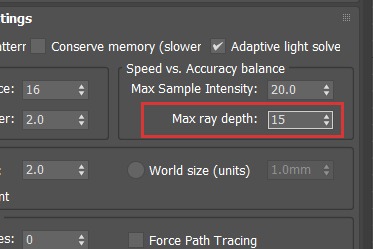
Cân bằng GI vs. AA balance và Light Samples Multiplier
Tổng số lượng mẫu thử (samples) trên mỗi pixel trên mỗi pass trong bài render phụ thuộc và LSM và GIvsAA. Số lượng mẫu thử càng nhiều thì càng ít nosie, nhưng thời gian sẽ tăng lên đáng kể. Vì thế để có thể tăng chất lượng mà không tăng thời gian render, chúng ta cần biết cân bằng sao cho tổng số lượng mẫu thử không tăng lên quá nhiều, và biết nên ưu tiên sample GI hay sample Direct light trong view render đó.
Số sample direct light = số sample GI (GIvsAA) x LSM:
- Nếu LSM = 1, GIvsAA = 16, sẽ có 16 sample GI và 16 x (LSM) 1 = 16 sample ánh sáng trực tiếp.
- Nếu LSM = 2, GIvsAA = 16, sẽ có 16 sample GI và 16 x (LSM) 2 = 32 sample ánh sáng trực tiếp (mặc định).
- Nếu LSM = 2, GIvsAA = 32, sẽ có 32 sample GI và 32 x (LSM) 1 = 64 sample ánh sáng trực tiếp.
Ví dụ trong một khung cảnh, LSM = 1, GIvsAA = 16 ánh sáng trực tiếp rất noise, ánh sáng gián tiếp không bị noise. Ta có thể tăng LSM lên thành 2, và giảm GIvsAA xuống thành 10. Khi đó ta sẽ có 20 sample direct light + 10 sample GI (thay vì 16 sample direct light + 16 sample GI), tốc độ tổng thể sẽ nhanh hơn, chất lượng của ánh sáng trực tiếp sẽ tốt hơn, đánh đổi bằng chất lượng của ánh sáng toàn cục.
Sử dụng Highlight Clamping để giảm noise
Highlight Clamping là một tính năng dùng để sẽ siết cường độ của các điểm ảnh trong một khoảng nào đó, trước khi gửi tới bảng frame buffer. Nó có thể giúp giảm nosie lành tính lẫn ung tính (fireflies), làm giảm răng cưa xung quanh mép của các vùng sáng, đánh đổi bằng sự trung thực của bức ảnh.
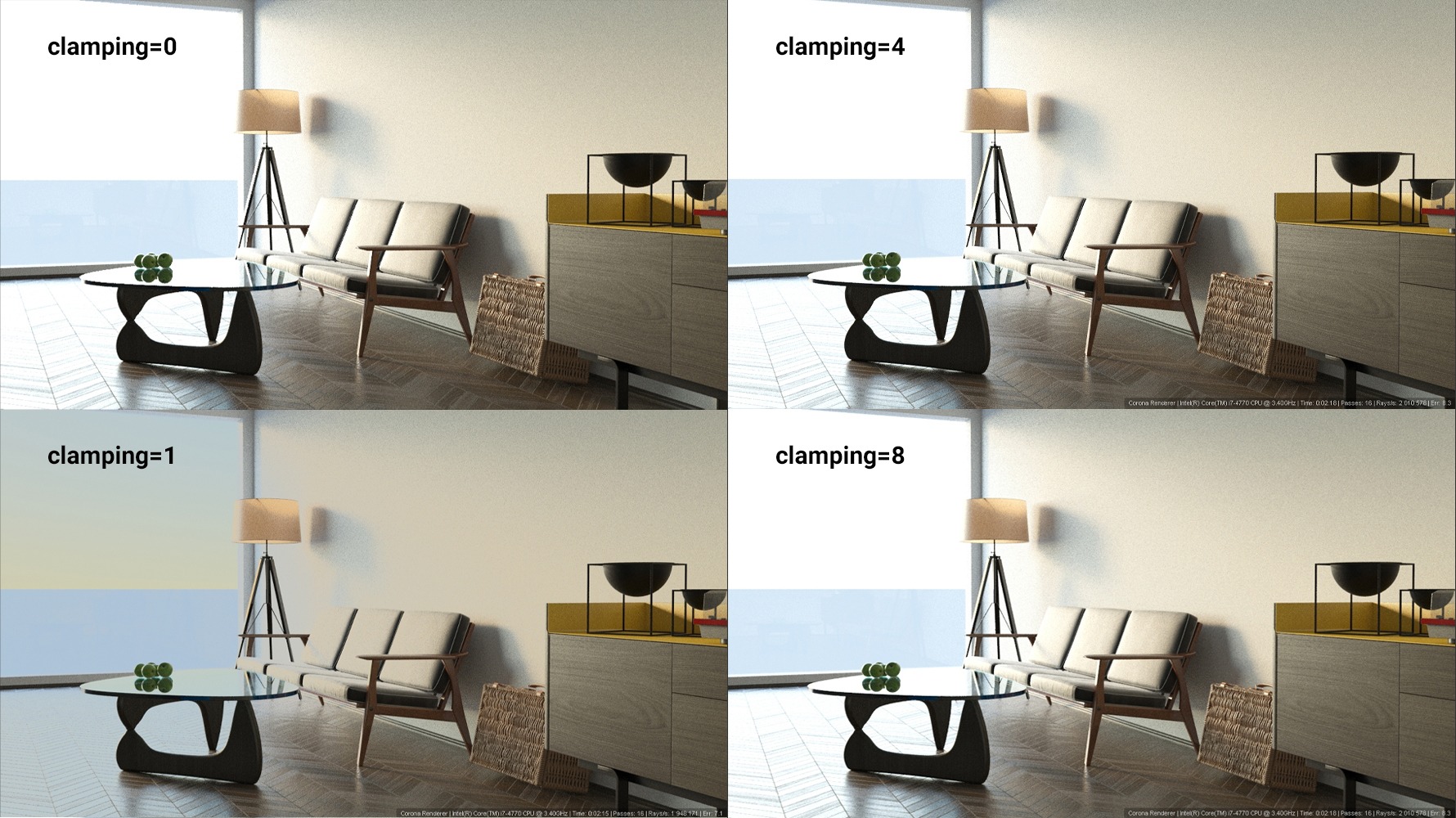
Cài đặt Highlight Clamping ở Render Setup > System > Frame Buffer > Image filter. Thông số mặc định là 0 (không kích hoạt). Xem ảnh ví dụ để hiểu cách Highlight Clamping làm việc. Lưu ý, không nên nhầm lẫn giữa Highlight Clamping và Highlight Compression.
Reset Setting Corona về mặc định
Rất là tuyệt nếu chúng ta có thể kiểm soát được các thông số của Corona, tuy nhiên, sau một thời gian thí nghiệm mà không đem lại hiệu quả cao, thậm chí còn làm bài render chậm đi, reset setting có thể là lựa chọn tốt nhất và an toàn nhất lúc này.
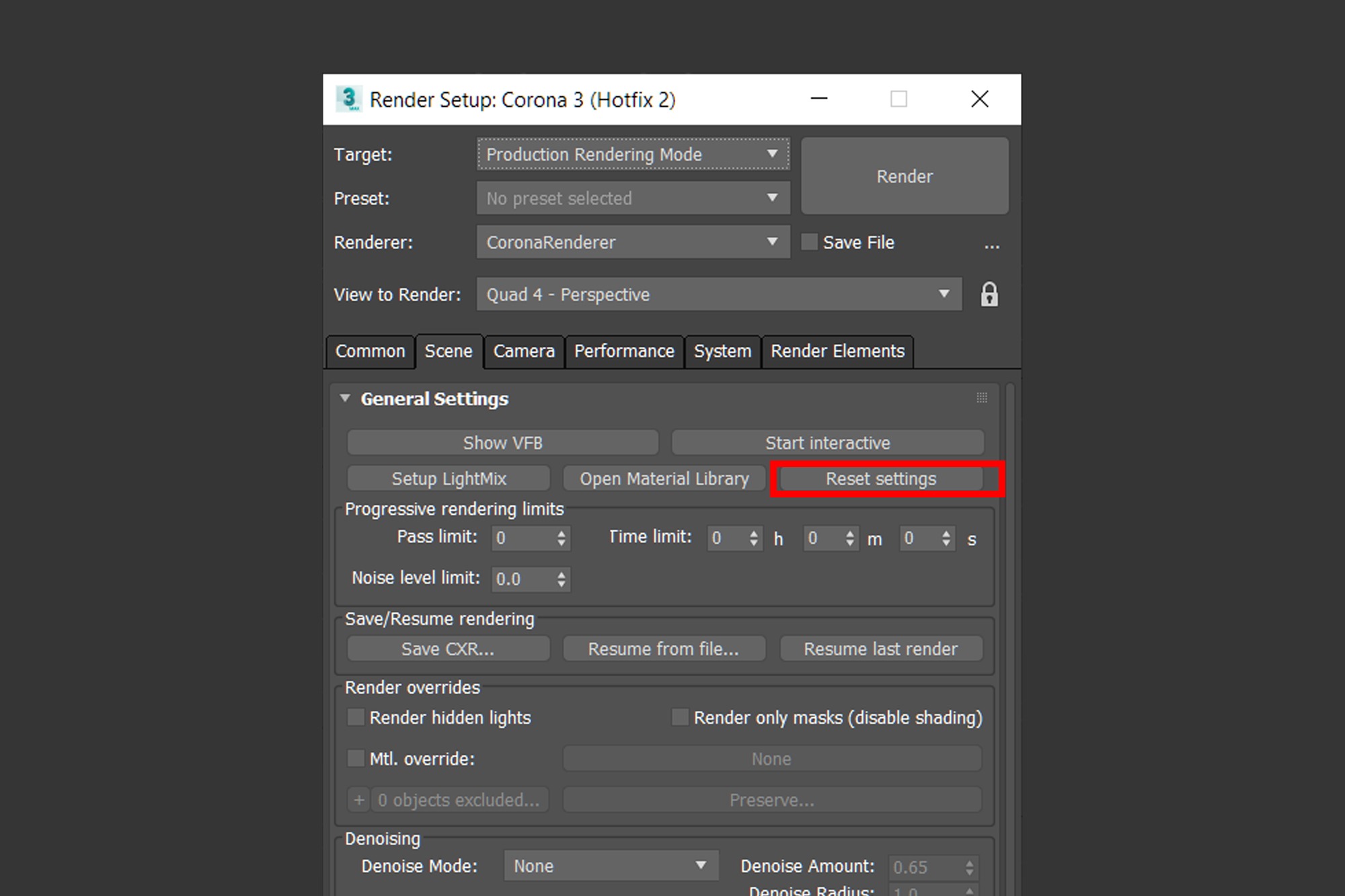
Để reset một thông số trong Corona, click chuột phải vào cặp mũi tên tăng giảm bên cạnh thông số, thay vì bị reset về 0 như trong 3dsmax, thông số của Corona sẽ được reset về mặc định. Nếu muốn reset toàn bộ thông số, trong bản Render Setup, chọn tab Scene, click Reset Setting.